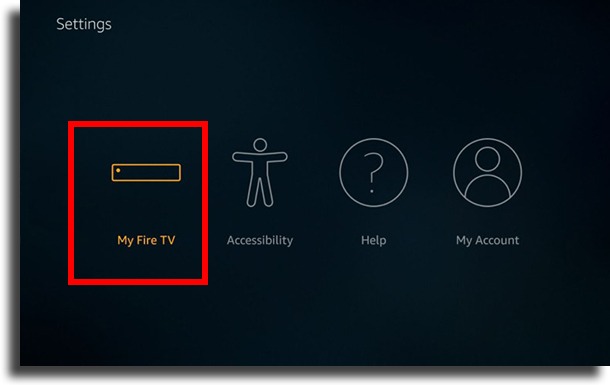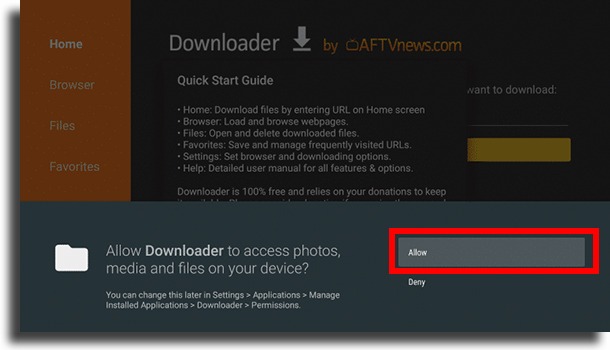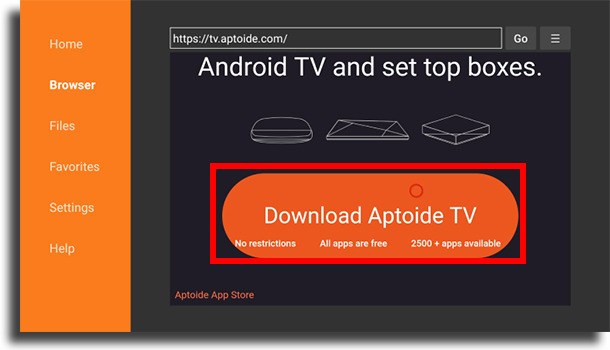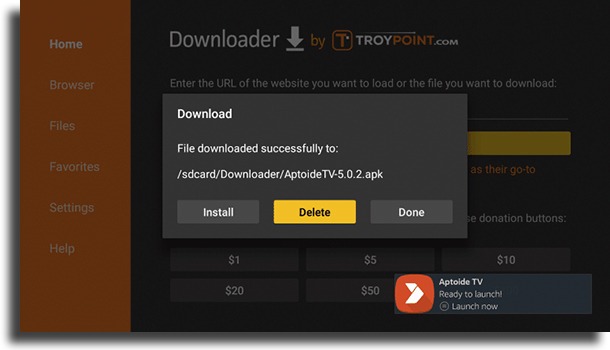Se você tem interesse nisso e quer ter acesso à loja de aplicativos do Android para poder baixar Fire TV Stick apps, basta seguir lendo o nosso artigo. Aqui, iremos falar sobre todos os passos necessários para isso!
Como instalar?
Okay, eu preciso ser honesta contigo… por mais que seja possível instalar a Google Play Store no Fire TV, o processo se tornou tão absurdamente difícil devido a alguns updates pela Google que nem realmente vale a pena. Afinal, você pode acabar por passar mais de uma hora tentando instalar só para que não funcione! Contudo, o que dá para fazer é instalar uma das melhores alternativas à Google Play Store, o Aptoide. Se você está acostumado a instalar apps de fora da Play Store, certamente já ouviu falar sobre o site. Ele é um dos mais populares, oferecendo praticamente todos os apps que você encontra na loja oficial da Google! Claro, mantenha em mente que ao usar o Aptoide para baixar apps, você pode acabar por instalar algum app malicioso. Então, preste atenção no que vai instalar para se proteger! Agora, sem mais delongas, vamos aos passos necessários!
1. Ative as Configurações do Desenvolvedor
O primeiro passo para instalar a alternativa a Google Play Store no Fire TV é um bastante importante. Ao ativar as Configurações do Desenvolvedor, você vai permitir que os apps necessários possam funcionar.
- Vá até as Configurações no Fire TV e clique em Meu Fire TV;
2. Selecione Configurações do Desenvolvedor para permitir a instalação de apps que não sejam padrão do Fire TV Stick;
3. Clique em Aplicativos de fontes desconhecidas e em Depuração ADB, ativando ambos. Pronto!
2. Instale o Downloader
A próxima etapa é a instalação do Downloader, um app para baixar arquivos da internet com facilidade. Com ele é que você vai poder baixar e instalar a alternativa da Google Play Store no Fire TV!
1. Volte até a tela inicial do seu Fire TV e clique no ícone de busca; 2. Agora, digite Downloader na barra de busca e selecione o resultado;
- Selecione o app Downloader nessa lista e por fim clique em Baixar!
3. Instale o Aptoide TV!
Okay, com tudo isso feito só resta instalar o Aptoide TV, a alternativa da Google Play Store, no seu Fire TV Stick!
1. Abra o Downloader;
2. Clique em Permitir para que o app tenha acesso ao seu armazenamento;
3. Agora, clique em OK para prosseguir; 4. Navegue até a aba Browser, no menu na esquerda; 5. Clique na barra de pesquisa e digite a seguinte URL: – tv.aptoide.com – e clique em Go; 6. Role para baixo e clique em Download Aptoide TV;
7. Quando o download acabar, clique em Install para instalar o Aptoide TV, a alternativa a Google Play Store no Fire TV; 8. Depois de instalar, clique em Done e em Delete para deletar o arquivo de instalação e liberar espaço de armazenamento;
É isso! Agora você vai tero Aptoide instalado no seu Fire TV e pode baixar quase qualquer app!
Gostou do guia?
Deixe nos comentários a sua opinião sobre o nosso artigo, dizendo se nós sanamos as suas dúvidas e te ajudamos! Imagens por DepositPhotos!